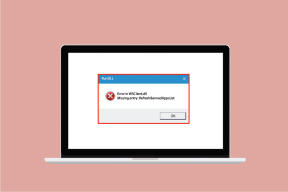Kako brzo isključiti Chrome karticu koja reproducira audio
Miscelanea / / February 14, 2022
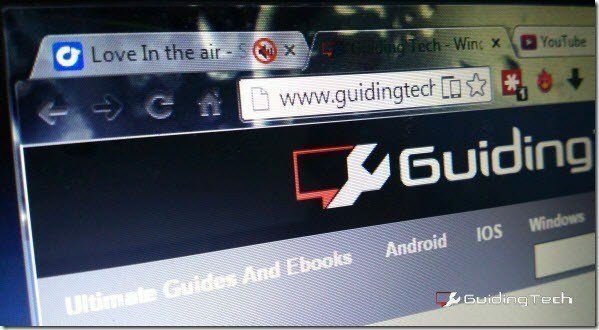
U jednom od svojih posljednjih ažuriranja, Chrome je uveo značajku koja postavlja ikonu zvučnika pored bilo koje kartice koja reproducira audio ili video. Možda izgleda kao mala, beznačajna nadogradnja, ali nemojte pogriješiti, ovo je spas. Pogotovo kada je jedan od njih automatsko reproduciranje videooglasa započeti na web stranici. Umjesto da gubite vrijeme na kopanje sve kartice ako ste otvorili, možete izravno prijeći na karticu na kojoj se reproducira video/audio i zaustaviti ga.
Dok su dodavali ikonu zvučnika, programeri su tajno ubacili značajku koja može pretvoriti ikonu u gumb za isključivanje zvuka. Međutim, značajka je još uvijek eksperimentalna i stoga je treba nadograditi s Chromeove stranice zastavice. Ipak je 'eksperimentalno', što znači da možda neće raditi i da bi moglo pokvariti vaš Chrome. Stoga nastavite na vlastitu odgovornost.
Mi ovdje u Guiding Tech-u prilično riskiramo pa pogledajmo kako brzo isključiti zvuk kartica u Google Chromeu.
Omogućavanje gumba za isključivanje zvuka Chromea
Budući da je ovo značajka zastave, otvorite chrome://zastave/ stranicu i potražite značajku koja glasi Omogući kontrolu isključivanja zvuka na kartici. Ako pregledavate iz Chromea, možete kliknuti na ovaj link ići tamo. Sada sve što trebate učiniti je omogućiti tu značajku i ponovno pokrenuti preglednik. Obavezno koristite Ponovno pokrenite gumb koji se nalazi na dnu. To će vam pomoći zadržati povijest sesije tijekom ponovnog pokretanja.
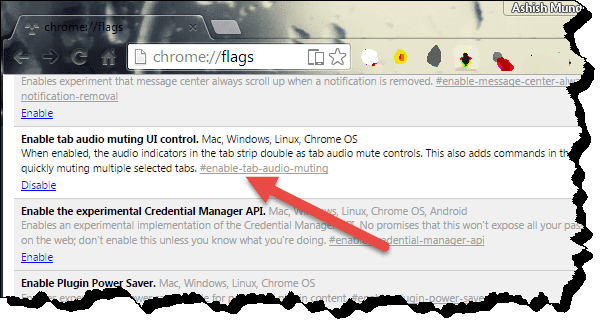
Sada biste trebali vidjeti ikonu zvučnika na karticama koje reproduciraju zvuk, ali ovaj put će ikone biti interaktivne i možete jednostavno kliknuti na njih da biste isključili cijelu stranicu. Kontrola se ne proteže na povećanje ili smanjenje glasnoće te kartice, barem ne u ovom trenutku. Ali za početak, dovoljno je dobro.
Korištenje značajke
Značajka može biti korisna kada slušate online radio ili web stranicu za strujanje glazbe i odjednom pronađete zanimljiv video koji želite pogledati. Sada, umjesto otvaranja glazbene kartice, možete izravno isključiti pjesmu za sada pomoću zvuka i nakon što završite s videom, samo ponovno kliknite istu ikonu da se vratite na svoj zvuk potok.
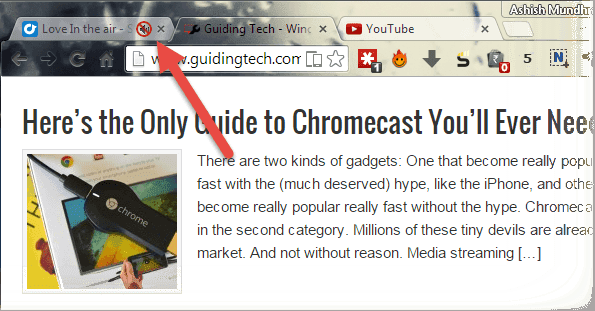
Cool savjet: Možete pretvoriti YouTube videozapise u plutajuće PIP zaslone i gledati ih dok radite na drugim Chrome karticama pomoću ovoga jednostavno proširenje.
Također, kada trebate malo fokusa dok čitate članak, gumb za isključivanje zvuka udaljen je samo jedan klik. Uglavnom, štedi vrijeme i to je dovoljno da me uvjeri da koristim tu značajku.
Zaključak
Godinama sam tražio značajku preglednika koja može automatski pauzirati ili isključiti glazbu ili video kada korisnik reproducira audio na drugoj kartici. Ali nisam pronašao tu značajku ni u jednom pregledniku, što bi, kako sam nedavno saznao, moglo biti zbog određenih ograničenja. Međutim, gumb za isključivanje zvuka najbliži je onome što želim kada je u pitanju kontrola medijskog izlaza u pregledniku. Nadam se da će vama raditi jednako glatko kao i meni.
Posljednje ažurirano 3. veljače 2022
Gornji članak može sadržavati partnerske veze koje pomažu u podršci Guiding Tech. Međutim, to ne utječe na naš urednički integritet. Sadržaj ostaje nepristran i autentičan.